Per Tastenkombi oder Drag & Drop
Mac-Basics: Safari-Lesezeichen schnell erstellen
Über den Umgang mit Lesezeichen in Safari auf dem Mac informiert Apple hier ausführlich. Der Artikel listet nicht nur die unterschiedlichen Möglichkeiten, Lesezeichen in der Lesezeichenleiste abzulegen, sondern erklärt auch den Umgang mit dieser Liste, insbesondere hier auch die Verwaltung das Bearbeiten der Bookmarks.
Eine kleine, aber hilfreiche Ergänzung haben wir allerdings noch. Apple beschreibt das Hinzufügen von Lesezeichen über die Taste „Teilen“ oder das +-Symbol in der Eingabeleiste, für uns ist jedoch das Tastenkürzel Befehl-D die komfortabelste Option zum Erstellen neuer Lesezeichen. Der Befehl öffnet ein Fenster, in dem ihr den Ablageort angeben, sowie eine Beschreibung hinzufügen könnt.
Für die Liebhaber von Drag & Drop haben wir auch noch einen Tipp parat. Ihr könnt einen URL direkt aus der Adresszeile zum linken Rand des Browser-Fensters ziehen. Wenn ihr ganz am Rand einen kurzen Moment wartet, öffnet sich die Seitenleiste automatisch und ihr könnt das Lesezeichen an gewünschter Stelle ablegen.
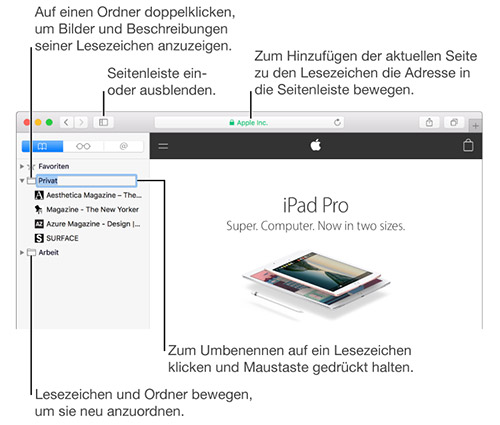
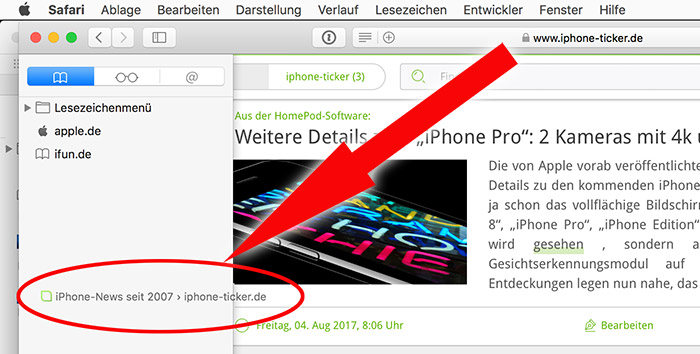
Ich benutz immer CMD+D ;)
Wusstet ihr das wenn man einen Tab ganz nach links zieht das dieser dann zum Würfel wird und dauerhaft dort bleibt? Finde ich ebenfalls für den schnell Zugriff praktisch :)
Quadrat, nicht Würfel ;-) Das kann glaube ich auch über das Kontextmenü des Tabs gemacht werden und nennt sich anpinnen.
Wer hier regelmäßig ließt weiß, dass das schon ca. seit einem Jahr (nämlich seit Sierra) möglich ist und dass hier auch schon darüber berichtet wurde.
Und genau solange funktioniert das auch mehr als mäßig. Ich habe Facebook angepinnt, damit ich Facebook nur einmal offen habe. Jedenfalls bei meinen ü20 Fenster gibt es ständig Probleme (Performance) wenn ich in einen der Fenster Facebook offen lasse und dann in einen anderen ebenfalls Facebook öffne…
Menü Fenster -> Tab fixieren oder alternativ rechte Maustaste tut dasselbe und das schon seit El Caütain – also 2015
El Capitan ;)
Wieso ist es eigentlich nicht möglich, dass mir unter macOS „Lesezeichen“ als Ablageort angezeigt wird, sehr wohl aber unter iOS?
Würde mich über eine helfende Erklärung freuen.